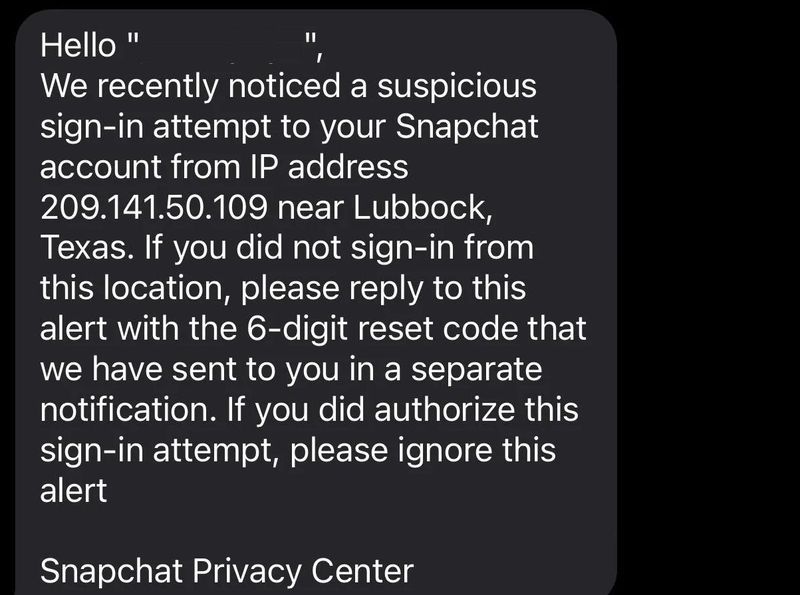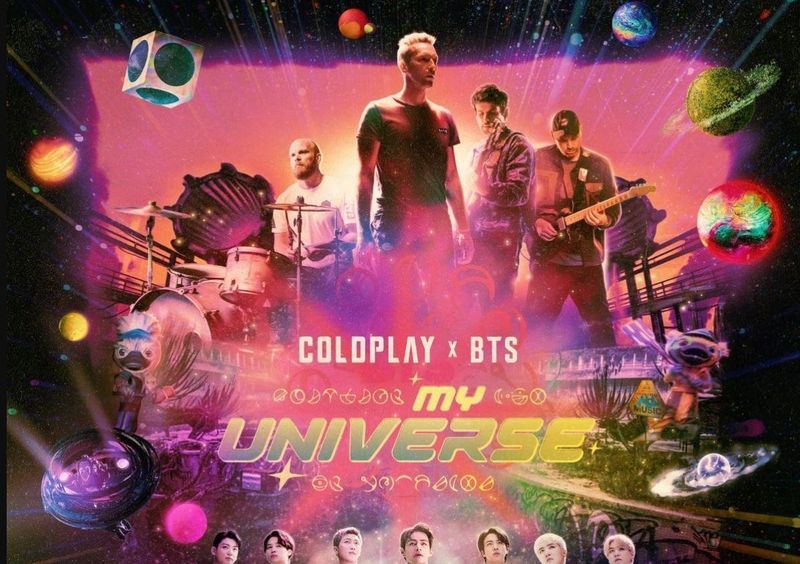AirDrop, जो आपको ब्लूटूथ या वाई-फाई के माध्यम से एक निर्धारित सीमा के भीतर उपकरणों के लिए संगीत, लिंक और दस्तावेज़ साझा करने में सक्षम बनाता है, Apple ग्राहकों के लिए सबसे उपयोगी सेवाओं में से एक है। 
यह फ़ंक्शन अधिकांश हाल के Apple उपकरणों पर उपलब्ध है, हालाँकि, यह कभी-कभी बिना किसी स्पष्ट कारण के उधम मचा सकता है। कुछ हालिया उदाहरण हैं जहां उपयोगकर्ताओं ने शिकायत की है कि उनका एयरड्रॉप काम नहीं कर रहा है। यदि आप एक ही समस्या का सामना कर रहे हैं, और इसे हल करना चाहते हैं, तो आप सही जगह पर हैं। इस लेख में, हम एयरड्रॉप नॉट वर्किंग के समाधानों पर चर्चा करेंगे। इस समस्या को हल करने के लिए पूरा लेख पढ़ें।
एयरड्रॉप क्या है?
Apple के दो उपकरणों के बीच स्थानीय रूप से फ़ाइलों या डेटा को स्थानांतरित करने का विशेष तरीका AirDrop के रूप में जाना जाता है। जब स्थानान्तरण दाखिल करने की बात आती है, तो डिवाइस सबसे पहले ब्लूटूथ का उपयोग करके कनेक्ट होते हैं, वाई-फाई अधिकांश काम को संभालता है।
2008 में, यह सुविधा शुरू में मैक पर उपलब्ध थी। 2013 में आईओएस 7 की रिलीज के साथ, इसे आईओएस उपकरणों तक बढ़ा दिया गया था। जब एयरड्रॉप काम करता है, तो यह शानदार होता है, लेकिन अगर आपके पास एक पुराना मॉडल है, तो आपको समस्याओं का सामना करने की अधिक संभावना है। उपयोगकर्ताओं को AirDrop के साथ सबसे आम कठिनाई यह है कि रिसीवर हमेशा प्रकट नहीं होता है, चाहे आप कितनी भी कोशिश कर लें।
1. एयरड्रॉप कैसे काम करता है?
AirDrop आपको वायरलेस ट्रांसमिशन के माध्यम से अपने iPhone, iPad या Mac से किसी अन्य हाल के Apple डिवाइस पर लगभग कुछ भी भेजने की अनुमति देता है। ब्लूटूथ 4.0 का उपयोग शक्ति-कुशल प्रसारण और खोज के लिए किया जाता है, जबकि वाई-फाई का उपयोग तेज़ डेटा ट्रांसमिशन के लिए किया जाता है।
Ipad या iPhone पर काम नहीं कर रहे Airdrop को कैसे ठीक करें?
सबसे पहले ध्यान दें कि iPhone के पुराने संस्करण Airdrop के साथ संगत नहीं हैं। IOS 7 या इससे अधिक वाले iPhone के लिए, केवल Airdrop का उपयोग कर सकते हैं। तो अपने डिवाइस की संगतता की जांच करें और यदि फिर भी, यह काम नहीं कर रहा है, तो इस समस्या को ठीक करने के लिए निम्न विधियों का पालन करें।
1. एयरड्रॉप सेटिंग्स समायोजित करें
एयरड्रॉप में 3 सेटिंग्स हैं, ऑफ, कॉन्टैक्ट्स ओनली और एवरीवन। केवल संपर्क विकल्प इनमें से सबसे जटिल है क्योंकि इसे संपर्कों की प्रामाणिकता को सत्यापित करना होता है। यदि आपका एयरड्रॉप काम नहीं कर रहा है, तो आप सेटिंग को सभी में बदल सकते हैं। यहां बताया गया है कि आप उन्हें कैसे बदल सकते हैं।
- अपने iPhone पर सेटिंग्स खोलें।
- सामान्य सेटिंग्स पर जाएं।
- सामान्य तौर पर, एयरड्रॉप पर टैप करें।
- प्राप्त करने के विकल्पों में सभी का चयन करें।

2. फाइंडर में ओपन एयरड्रॉप

यदि आपके पास OS X Mavericks या इससे पहले का पुराना Mac चल रहा है, तो फ़ाइलों को स्थानांतरित करने के लिए आपको Finder को खोलना होगा और साइडबार में AirDrop का उपयोग करना होगा। MacOS के नए संस्करणों को इसका उपयोग करने के लिए सक्रिय AirDrop विंडो की आवश्यकता नहीं है, लेकिन ऐसा करने से स्थानांतरण गति में सुधार होता है।
3. नेटवर्क सेटिंग्स रीसेट करें
एयरड्रॉप का उपयोग करने के लिए, आपके डिवाइस वाई-फाई और ब्लूटूथ के माध्यम से इंटरनेट से जुड़े होने चाहिए। यदि आपके iPhone का वाई-फाई कनेक्शन डाउन है, तो हो सकता है कि AirDrop काम नहीं कर रहा हो। अपने डिवाइस की नेटवर्क सेटिंग्स को रीसेट करने से आपको खराब वाई-फाई कनेक्शन को ठीक करने में मदद मिल सकती है। प्रक्रियाओं को निम्नलिखित पैराग्राफ में उल्लिखित किया गया है।
- सेटिंग ऐप में जाएं और जनरल चुनें।

- रीसेट का चयन करें और नेटवर्क सेटिंग्स रीसेट करें पर टैप करें ।
यह एयरड्रॉप के काम न करने की समस्या को हल कर सकता है। यदि यह मदद नहीं करता है, तो अगले समाधान पर जाएं।
4. वाई-फाई और ब्लूटूथ को पुनरारंभ करें
जैसा कि ऊपर बताया गया है, AirDrop का उपयोग करने के लिए वाई-फाई और ब्लूटूथ चालू करना आवश्यक है। जब AirDrop ठीक से काम नहीं कर सकता है, तो आप इसे आज़माने के लिए वाई-फाई और ब्लूटूथ को फिर से कनेक्ट करने का प्रयास कर सकते हैं। यहां बताया गया है कि आप यह कैसे कर सकते हैं।
- अपनी होम स्क्रीन से सेटिंग खोलें।
- अपनी स्क्रीन पर वाई-फ़ाई बटन दबाएं.

- वाई-फाई को बंद करने और फिर से चालू करने के लिए दो बार टैप करें।
5. अपने iPhone या iPad को पुनरारंभ करें
IOS स्मार्टफोन को रीस्टार्ट करने की विशिष्ट तकनीक होम और पावर की को एक साथ प्रेस करना है। इस आसान तकनीक से, आप न केवल AirDrop के काम न करने की समस्या को ठीक कर सकते हैं, बल्कि ब्लूटूथ या वाईफाई जैसी अन्य समस्याओं के काम न करने की समस्या को भी ठीक कर सकते हैं।
6. अपना आईफोन अपडेट करें
कभी-कभी सॉफ़्टवेयर का पुराना संस्करण इस समस्या का कारण बन सकता है। Apple अपडेट कई अनुकूलता मानदंडों के साथ आते हैं। एक नया अपडेट एयरड्रॉप के काम न करने की आपकी समस्या का समाधान कर सकता है। आप निम्न चरणों द्वारा जांच सकते हैं कि कोई अपडेट लंबित है या नहीं।
- अपने iPhone पर सेटिंग्स खोलें।
- सेटिंग्स में जनरल टैब पर क्लिक करें।
- विकल्पों की सूची में, सॉफ़्टवेयर अपडेट पर टैप करें।

- यदि कोई अपडेट उपलब्ध है, तो आगे बढ़ें और अपडेट पर क्लिक करें।
एक बार आपका अपडेट हो जाने के बाद, इस बात की बहुत अधिक संभावना है कि एयरड्रॉप फिर से काम करेगा। अगर अब भी यह काम नहीं कर रहा है, तो अंतिम उपाय करना ही उपाय है।
7. एप्पल से संपर्क करें
अंतिम चरण, यदि उपरोक्त विधियों में से कुछ भी काम नहीं कर रहा है, तो Apple की ग्राहक सेवा से संपर्क करना और संपर्क करना है। कई वेबसाइटें आपको अपने डिवाइस को हार्ड रीसेट करने के लिए भी कहती हैं, जो पूरी तरह से अनुशंसित नहीं है। हार्ड रीसेट करने से आपका सारा डेटा डिलीट हो जाएगा।
अब इस समस्या के बारे में चिंता न करें और अपनी समस्या के समाधान के लिए सीधे Apple के निकटतम आउटलेट पर जाएं। आप अधिकारी को भी देख सकते हैं वेबसाइट उनके कस्टमर केयर नंबर जानने के लिए और काम के घंटों के दौरान उनसे बेझिझक संपर्क करें।
एयरड्रॉप के काम न करने की समस्या आजकल काफी आम है। अगर आप भी इसी तरह की समस्या का सामना कर रहे हैं तो आपको परेशान होने की जरूरत नहीं है। कुछ तरीके हैं जिन्हें आप आउटलेट पर जाने से पहले आजमा सकते हैं। मुझे उम्मीद है कि इस लेख ने आपको इस मुद्दे को हल करने में मदद की। हमें बताएं कि किस विधि ने आपकी मदद की।